
Cum se utilizează modulul de securitate?
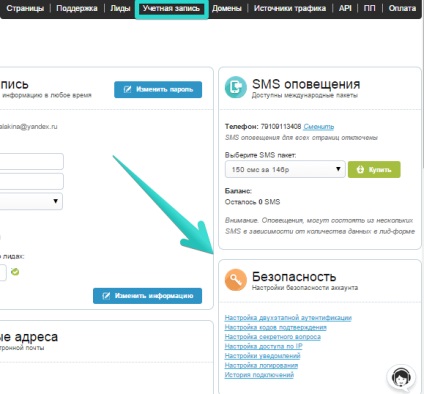
Indiferent de modul în care configurați, după salvarea setărilor, veți vedea mesajul:
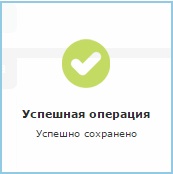
Apoi, vom examina în detaliu fiecare opțiune de module, setările și capabilitățile acesteia.
Configurați verificarea în doi pași
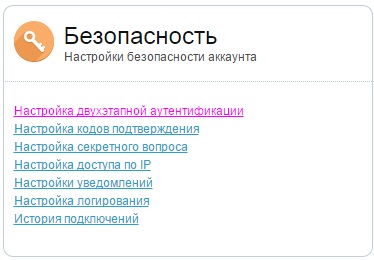
Pentru a activa metoda, bifați caseta de selectare din caseta de validare "Enabled" din configurația de autentificare în doi pași.
Apoi, introduceți parola curentă pe care o utilizați pentru a introduce zona dvs. personale și dați clic pe "Salvați".
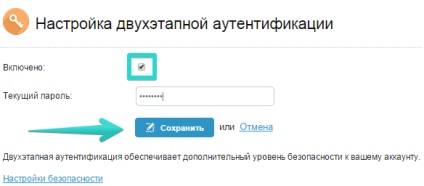
Puteți descărca aplicația din App Store, Google Play și Windows Phone Store. Faceți clic pe una dintre legături pentru a continua instalarea.
- Deschideți aplicația
- Scanați codul QR
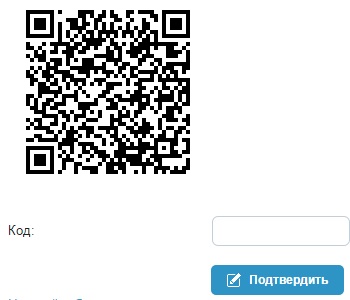
- Introduceți cifrele generate de aplicație în câmpul "Cod"
- Dați clic pe "Confirmați"
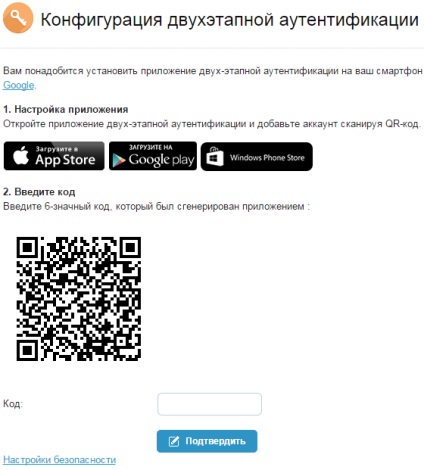
După confirmarea cu succes veți vedea inscripția:
Configurați codurile de verificare
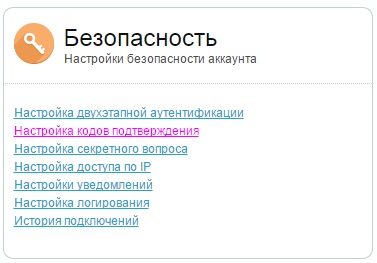
Bifați caseta "Activat". Apoi, introduceți parola din cabinetul personal și faceți clic pe "Salvați":
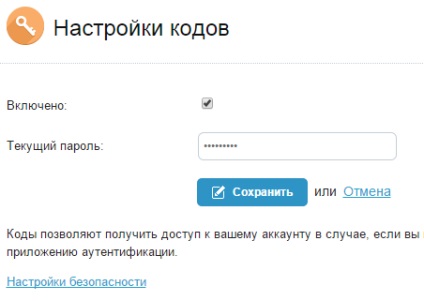
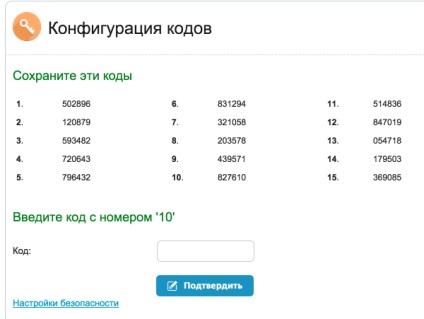
Introduceți codul sub numărul necesar în câmpul "Cod" și faceți clic pe "Confirmați":
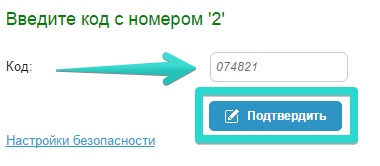
După ce metoda este activată, vi se va solicita să trimiteți aceste coduri în contul dvs. de e-mail. Acest lucru oferă garanții suplimentare că nu veți pierde și nu ștergeți accidental codurile generate de sistem de pe computer.
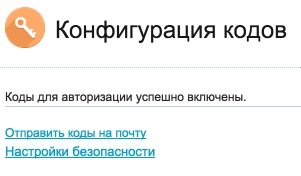
Configurați o întrebare secretă
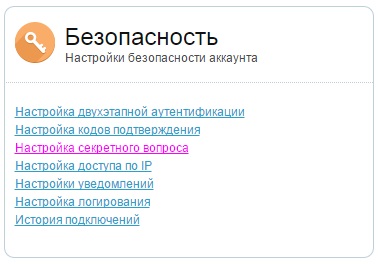
Aici totul este foarte simplu. Puteți introduce întrebarea de securitate și puteți răspunde la o întrebare de securitate, pentru autentificare. Acesta este cel mai bun mod dacă nu puteți utiliza un alt tip de autentificare.
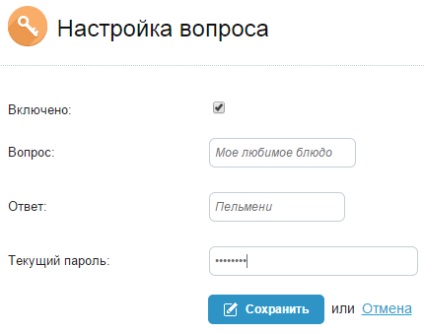
Configurarea accesului IP
Atenție: setarea numai pentru utilizatorii avansați!
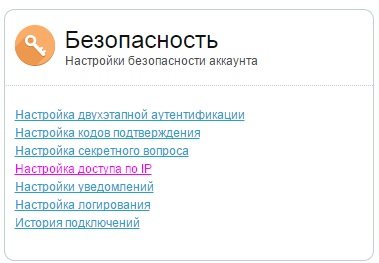
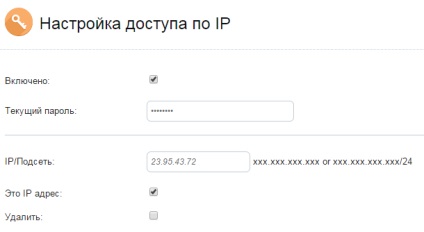
Faceți clic pe butonul "Salvați" de mai jos.
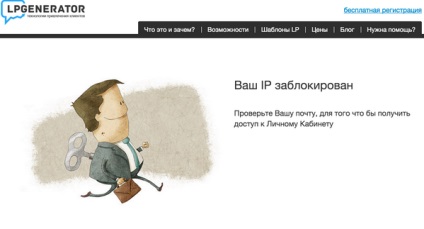
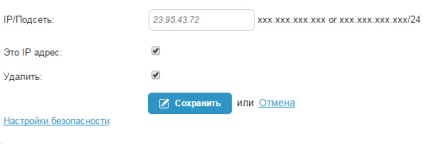
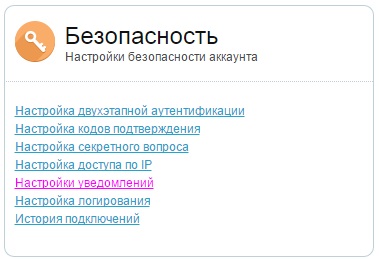
Pentru a activa, bifați doar "Activare" și introduceți parola din cabinetul personal.
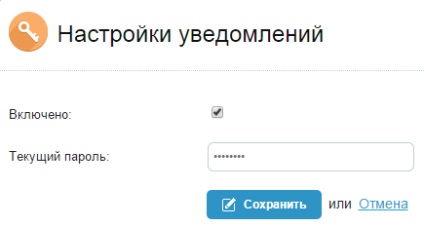
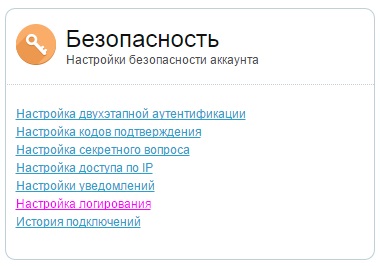
Bifați caseta "Activat" și introduceți parola din contul ACCOUNT. Faceți clic pe "Salvați"
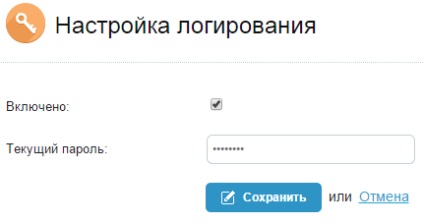
După ce logarea este activată, puteți vedea întreaga istorie a intrărilor din cabinetul personal din modulul de securitate din secțiunea "Istoric conexiuni".
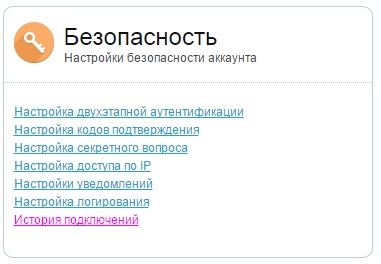
În istorie, puteți vedea informații despre locație (nu sunt întotdeauna disponibile), Data, OS și browser, precum și metoda de confirmare a autentificării (dacă a fost utilizată).
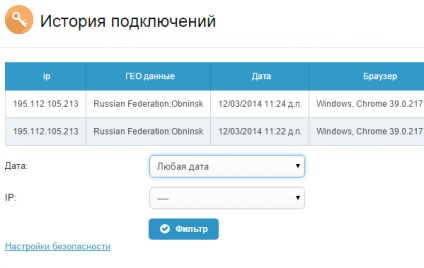
Această descriere a setărilor posibile ale modulului poate fi considerată completă. Sigur, acestea vă vor ajuta să vă protejați de hacking și să păstrați datele în siguranță.
Conversii mari!